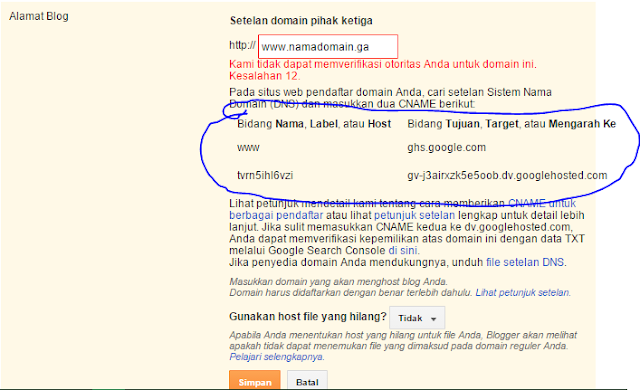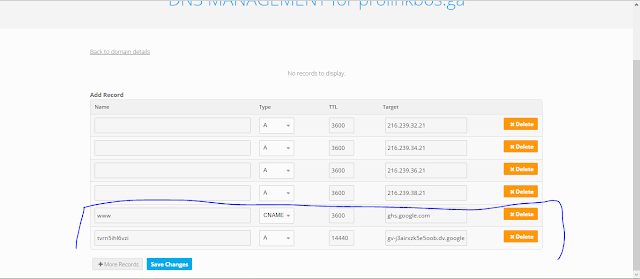Custom domain dengan subdomain juga bisa diterapkan untuk blog berplatform blogger(blogspot) & Wordpress, namun yang akan saya bahas kali ini adalah pada Blogger. Custom domain ialah mengganti alamat blog asli blogspot dengan domain anda sendiri. Namun, yang akan kita lakukan untuk custom domain tidaklah menggunakan domain utama melainkan menggunakan subdomain yang telah kita buat. Seperti contohnya pada blog ini. Bisa anda lihat pada URLnya yakni www.blog.diversan.xyz, blog ini memakai custom domain yang dapat diakses dari subdomainnya maupun domain aslinya (diversan.xyz)
Langsung saja ke caranya.
2. Masuk Ke Control Panel Penyedia Domain.
Perlu diingat, setiap layanan penyedia domain memilik tampilan control pane yang berbeda, karena disini saya menggunakan Idhostinger, untuk masuk ke control panel domain,
1. Klik Menu Domain
2. Pilih Kelola Domain
3. Pilih Menu DNS Zone
Untuk menambah host record baru sama halnya seperti mengatur pertama kali custom domain. Hanya saja perbedaanya terletak pada bagian CNAME, yang biasanya hanya diisi "WWW" kita isi dengan "WWW.SUBDOMAIN" Dalam contoh saya menggunakan subdomain BLOG, maka saya menambahkan "WWW.BLOG". Jika sudah selesai menambahkan, silahkan klik "Simpan"
Setelah selesai menambah Host Record, silahkan anda mengatur subdomainnya ke Blogspot. Dengan cara masuk ke menu Setelan > Dasar
Pada bagian Penerbitan, silahkan anda klik Siapkan URL pihak ketiga untuk blog Anda, lalu ketikkan subdomain sobat dan klik Simpan setelah selesai.
Subdomain sudah selesai. Tunggu maksimal 24 jam bila subdomainnya tidak dapat diakses!. Contoh subdomain saya yang sudah jadi adalah www.blog.diversan.xyz (Blog ini)
Demikian postingan saya kali ini, semoga dapat bermanfaat. Jika ada pertanyaan, silahkan anda tanyakan pada kolom komentar.
1. Klik Menu Domain
2. Pilih Kelola Domain
3. Pilih Menu DNS Zone
3. Menambah Host Record
Untuk menambah host record baru sama halnya seperti mengatur pertama kali custom domain. Hanya saja perbedaanya terletak pada bagian CNAME, yang biasanya hanya diisi "WWW" kita isi dengan "WWW.SUBDOMAIN" Dalam contoh saya menggunakan subdomain BLOG, maka saya menambahkan "WWW.BLOG". Jika sudah selesai menambahkan, silahkan klik "Simpan"4. Mengatur Subdomain ke Blogspot
Setelah selesai menambah Host Record, silahkan anda mengatur subdomainnya ke Blogspot. Dengan cara masuk ke menu Setelan > Dasar
Pada bagian Penerbitan, silahkan anda klik Siapkan URL pihak ketiga untuk blog Anda, lalu ketikkan subdomain sobat dan klik Simpan setelah selesai.
Subdomain sudah selesai. Tunggu maksimal 24 jam bila subdomainnya tidak dapat diakses!. Contoh subdomain saya yang sudah jadi adalah www.blog.diversan.xyz (Blog ini)
Demikian postingan saya kali ini, semoga dapat bermanfaat. Jika ada pertanyaan, silahkan anda tanyakan pada kolom komentar.